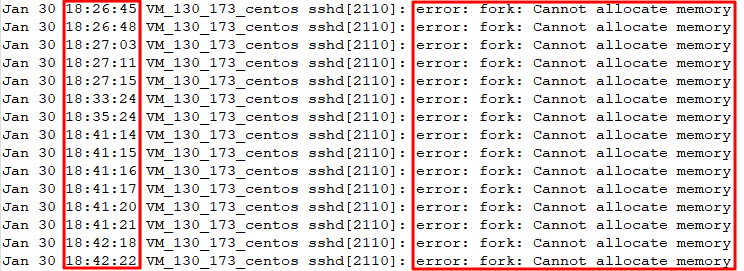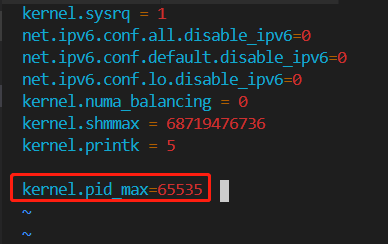本文将指导使用 xcaddy 自定义编译 Caddy。
PS:本文同时适用于 Debian 10 Buster 以及 Ubuntu 20.04 Focal
xcaddy 是 Caddy 官方制作的用于自定义编译 Caddy 的工具,它可以帮助我们快速的编译出符合自己需求的 Caddy。
安装 xcaddy
我们按照官方的安装方法,首先,安装一些必要的软件包:
apt update
apt upgrade -y
apt install curl vim wget gnupg dpkg apt-transport-https lsb-release ca-certificates然后按照官方教程安装 Go:
wget https://go.dev/dl/go1.19.5.linux-amd64.tar.gz
rm -rf /usr/local/go && tar -C /usr/local -xzf go1.19.5.linux-amd64.tar.gz然后把 go 加入系统环境变量:
echo "export PATH=\$PATH:/usr/local/go/bin" >> /etc/profile然后加入 Caddy 的 GPG 公钥和 apt 源:
curl -sSL https://dl.cloudsmith.io/public/caddy/xcaddy/gpg.key | gpg --dearmor > /usr/share/keyrings/xcaddy.gpg
echo "deb [arch=$(dpkg --print-architecture) signed-by=/usr/share/keyrings/xcaddy.gpg] https://dl.cloudsmith.io/public/caddy/xcaddy/deb/debian any-version main" > /etc/apt/sources.list.d/xcaddy.list然后更新系统后即可安装 xcaddy:
apt update
apt install xcaddy重启打开 SSH 后检查一下 go 和 xcaddy 的版本:
root@debian ~ # go version
go version go1.19.5 linux/amd64
root@debian ~ # xcaddy version
v0.3.1 h1:XKmnGnGTeB53hLUgnGr/R4JbTNSxh8IBAFcJkrtycso=自定义编译 Caddy
我们可以选择一些自己喜欢的模块,比如缓存模块和 Brotli 压缩模块:
xcaddy build \
--with github.com/caddyserver/cache-handler \
--with github.com/ueffel/caddy-brotli经过一段时间的编译以后,我们就可以在当前目录下看到一个名为 caddy 的二进制文件,这就是我们自定义编译的 Caddy 了。
自定义 Caddy 和系统 Caddy 共存
如果我们想要自定义 Caddy 和系统 Caddy 共存,可以使用官方的教程:
首先,按照我们的教程安装 Caddy,安装完毕后,先停止 Caddy 服务:
systemctl stop caddy
然后使用 dpkg-divert 命令将系统 Caddy 的二进制文件移动到 /usr/bin/caddy.default 并做软链接:
dpkg-divert --divert /usr/bin/caddy.default --rename /usr/bin/caddy然后把我们自己编译好的 Caddy 二进制文件移动到 /usr/bin/caddy.custom:
mv ./caddy /usr/bin/caddy.custom然后设置优先级,让我们的自定义 Caddy 优先启动:
update-alternatives --install /usr/bin/caddy caddy /usr/bin/caddy.default 10
update-alternatives --install /usr/bin/caddy caddy /usr/bin/caddy.custom 50此时我们可以看到默认的 /usr/bin/caddy 已经是我们自定义的 Caddy 了:
root@debian ~ # ls -l /usr/bin/caddy
lrwxrwxrwx 1 root root 23 Jan 22 10:52 /usr/bin/caddy -> /etc/alternatives/caddy*
root@debian ~ # ls -l /etc/alternatives/caddy
lrwxrwxrwx 1 root root 21 Jan 22 10:52 /etc/alternatives/caddy -> /usr/bin/caddy.custom我们也可以使用 update-alternatives --config caddy 命令来切换系统安装的 Caddy 和自定义的 Caddy:
root@be ~ # update-alternatives --config caddy
There are 2 choices for the alternative caddy (providing /usr/bin/caddy).
Selection Path Priority Status
------------------------------------------------------------
* 0 /usr/bin/caddy.custom 50 auto mode
1 /usr/bin/caddy.custom 50 manual mode
2 /usr/bin/caddy.default 10 manual mode
Press <enter> to keep the current choice[*], or type selection number:我们可以看到默认的 Caddy 二进制文件是我们自定义的,你可以输入 0(按照优先级自动) 1(手工切换自定义 Caddy) 或 2(使用系统默认 Caddy)来修改并切换默认的 Caddy 版本。